最近、iPadとパソコンの間で誤って写真を同期してしまい、それぞれのデバイスに数千枚の写真が保存されてしまいました。簡単に削除する方法はありますか?
- Appleコミュニティより
iTunesを使ってパソコンからiPhoneやiPadに写真を同期すると、後になって写真アプリから直接削除できないことに気づくかもしれません。ゴミ箱アイコンがグレー表示になり、不要なアルバムがストレージ容量を圧迫することになります。iPhoneやiPadから同期した写真を削除する方法がわからない場合は、ここが最適な場所です。
このガイドでは、iTunesを使用する方法と、iTunesを使わずに同期した写真を削除する方法という2つの主な方法をご紹介します。ステップバイステップの指示に従うことで、すぐに空き容量を増やし、写真ライブラリを整理することができます。
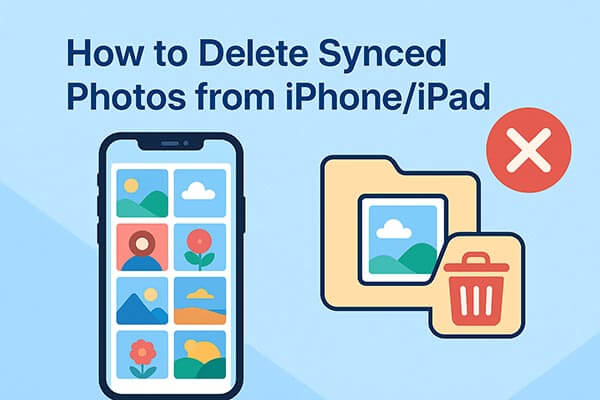
iTunes( WindowsまたはmacOS Mojave以前)またはFinder(macOS Catalina以降)経由で写真を同期した場合、再度同期することでのみ写真を削除できます。同期を無効にするか、空のフォルダを使用して以前に同期したアルバムを上書きするかを選択できます。
オプション1. iPhone / iPadから同期された写真を削除するには、「写真を同期」のチェックを外します
同期した写真を削除する最も簡単な方法の一つは、iTunesの同期機能を無効にすることです。「写真を同期」オプションのチェックを外すと、以前同期した写真がすべてデバイスから削除されます。
iTunes を使用して iPhone/iPad から同期されたすべての写真を削除する方法は次のとおりです。
ステップ 1. コンピュータで最新バージョンの iTunesを起動します。
ステップ 2. USB ケーブルを使用して iPhone または iPad をコンピューターに接続します。
ステップ 3. iTunes の左上隅にあるデバイス アイコンをクリックします。
ステップ 4. 左側のサイドバーから「写真」を選択します。
ステップ 5. 「写真を同期」オプションのチェックを外すと、「iTunes は今後 iPhone に写真を同期しなくなります。以前 iPhone に同期した写真を保持しますか、それとも削除しますか?」というメッセージがポップアップ表示されます。
ステップ 6. 「写真を削除」をクリックするだけで、同期された写真が iPhone/iPad からすぐに削除されます。
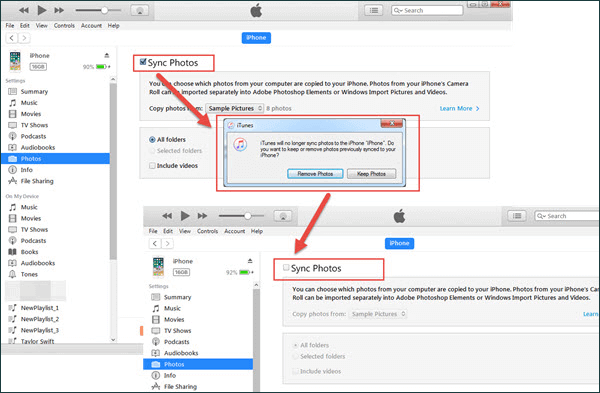
オプション2. iPhone / iPadから同期された写真を削除するための偽の/空のフォルダを作成する
同期オプションを有効にしたまま、既存の同期済み写真を削除したい場合は、同期元として空のフォルダを使用できます。これにより、現在同期されている写真が何も上書きされ、デバイスから写真が削除されます。
iPhone/iPad の iTunes ライブラリから同期された写真を削除する方法は次のとおりです。
ステップ 1. コンピューター上で、写真が入っていない新しい空のフォルダーを作成します。
ステップ 2. iPhone/iPad をコンピューターに接続し、iTunes を開きます。
ステップ 3. デバイスアイコンをクリックして、「写真」タブに移動します。( iPhone/iPad が iTunes に表示されない場合は)
ステップ 4. 「写真を同期」をチェック > 「写真のコピー元...」をクリックし、作成した空のフォルダーを選択 > 「適用」を押して同期を開始します。
ステップ 5. プロセスが完了すると、同期された写真を含む iPad/iPhone フォルダーが空のフォルダーに置き換えられ、以前に同期されたすべての写真が iPhone/iPad から削除されます。

iTunesは制限が多く、操作が分かりにくい場合もあるため、誰もが使い慣れているわけではありません。幸いなことに、iTunesを使わずに同期した写真を削除する方法があります。
Coolmuster iOS Assistant (iPhoneデータ移行)、 WindowsとMac両方に対応したプロフェッショナルなiOS管理ツールです。同期した写真を簡単に削除できるだけでなく、連絡先、メッセージ、音楽などのデータを一括管理できます。デバイスを頻繁に整理するユーザーに最適です。iTunesと比較して、より柔軟で直感的なインターフェースを備えています。
iOSアシスタントのハイライト:
iOSアシスタントを使用して iTunes を使わずに iPhone から同期された写真を削除する方法は次のとおりです。
01コンピューターにiOSアシスタントをダウンロード、インストールして起動し、USB ケーブルを使用して iPhone/iPad を PC に接続します。
02パソコンにポップアップウィンドウが表示されます。デバイスで「信頼」をタップし、「続行」をクリックして続行します。ソフトウェアがデバイスを検出すると、メインインターフェースが表示されます。

03 「写真」タブをクリックし、同期した写真を閲覧して削除したい写真を選択します。「削除」ボタンをクリックすると、選択した写真がデバイスから即座に削除されます。

ビデオチュートリアル:
iTunesを使わずに同期した写真を管理するもう一つの方法は、iCloudフォトを使うことです。iCloudフォトを有効にすると、iPhone/iPad上のすべての写真がiCloudアカウントに同期され、iCloudのウェブインターフェースから直接削除できるようになります。
iPhone/iPad から iCloud 同期された写真を削除する方法は次のとおりです。
ステップ 1. iPhone/iPad で、「設定」> [あなたの名前] > 「iCloud」> 「写真」> 「iCloud 写真」を有効にします。

ステップ2. パソコンでブラウザを開き、 iCloud.comにアクセスします。Apple IDでサインインします。
ステップ 3.「写真」セクションを開き、削除する同期された写真を選択して、「削除」をクリックします。

ステップ 4. 写真は iCloud から削除され、変更が iPhone/iPad に反映されます。
注意:ただし、写真が元々 iTunes から同期されていた場合、この方法が必ずしも機能するとは限りません。
iPhone/iPadから同期した写真を削除するのはそれほど難しくありません。一般的な方法としては、iTunes経由で同期を解除するか、空のフォルダを使って写真を上書きする方法があります。iCloudやサードパーティ製のツールを使うこともできます。
最もシンプル、効率的、そして柔軟なソリューションをお探しなら、 Coolmuster iOS Assistant (iPhoneデータ移行)使用をお勧めします。同期された写真を簡単に削除できるだけでなく、 iOSデバイスのデータを包括的に管理できるため、真のワンストップソリューションを提供します。
関連記事:
iPhoneから写真を削除できるのにiCloudからは削除できない?5つの解決方法
[ステップバイステップガイド] コンピューターから iPhone の写真を素早く削除する方法





